
Een printer toevoegen door een verbindingsmethode te selecteren
De printer kan verbonden worden met Bonjour, LPD of IPP.
Na het configureren van de netwerkinstelling voor deze machine, selecteert u deze machine als de printer die moet worden gebruik in het venster [Printers & Scanners] (het venster [Print & Fax] voor OS X 10.7 / 10.8) om te kunnen afdrukken.
De instellingen van Bonjour configureren
Schakel Bonjour in voor deze machine in [Bonjour Setting] en voer daarna de Bonjour-naam in.
Voor meer informatie over [Bonjour Setting] van deze machine, zie NIC-instelling: de netwerkinformatie van de machine instellen.
Een printer toevoegen
Klik op het Apple-teken en selecteer [System Preferences] uit het [Apple Menu].
Klik op het pictogram [Printers & Scanners].
Klik op [+]. Wanneer het menu verschijnt, klik op [Add (Other) Printer or Scanner].
Klik op [Default].
De verbonden printers worden gedetecteerd.
Indien er geen stuurprogramma voor de printer gedetecteerd wordt, schakel deze machine dan uit en opnieuw in.
Schakel in dat geval deze machine uit en wacht ongeveer 10 seconden alvorens deze opnieuw in te schakelen. Indien u deze machine onmiddellijk na het uitschakelen opnieuw inschakelt, kan deze niet correct functioneren.
Selecteer uit de lijst [Printer Name] de gewenste met Bonjour verbonden modelnaam.
Het stuurprogramma van de printer dat overeenstemt met de geselecteerde printernaam wordt automatisch geselecteerd.
Selecteer om de printernaam te controleren [Administrator Setting] - [Network Setting] - [NIC Setting] - [Bonjour Setting] op deze machine. In de standaardinstelling stemt de inhoud tussen haakjes () in de [Bonjour Name] overeen met de onderste drie bytes van het MAC-adres. Het volgende venster toont een voorbeeld waarin de printernaam werd veranderd in "Printernaam".
Selecteer het stuurprogramma van de printer en ga naar Stap 7.
Indien een verkeerd stuurprogramma van de printer werd geselecteerd, ga naar Stap 6.
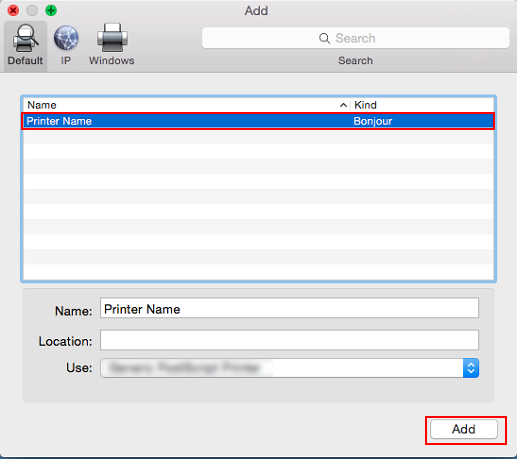
Selecteer het gewenste stuurprogramma voor de printer handmatig. Selecteer [Select (Printer) Software] uit [Use (Print Using)] en selecteer daarna het stuurprogramma van de printer uit de lijst die in een afzonderlijk venster wordt weergegeven.
Selecteer het stuurprogramma van de printer onder de volgende naam.
KONICA MINOLTA C71cfPS(P)
Klik op [Add].
Wanneer de geselecteerde printer is geregistreerd bij [Printers & Scanners] wordt de instelprocedure voltooid.
De LPD-instellingen configureren
[TCP/IP Setting] voor deze machine
Geef het IP-adres op voor deze machine.
[LPD Setting] voor deze machine
Om LPD-printen te gebruiken: Stel bij [LPD Setting] op de laatste pagina van [Detail Setting] LPD-instelling in op [Enable].
Voor meer informatie over de instelling van het IP-adres en de [LPD Setting] van deze machine, zie NIC-instelling: de netwerkinformatie van de machine instellen.
De [TCP/IP Setting] voor de computer configureren
Configureer de TCP/IP-instellingen voor de Macintosh-computer die verbonden is met de printer.
Klik op het Apple-teken en selecteer [System Preferences] uit het [Apple Menu].
Klik op het pictogram [Network].
Het venster voor de Ethernet-instelling verschijnt.
Selecteer [Ethernet] en klik op [Details].
Klik op het tabblad [TCP/IP].
Configureer de instellingen met inbegrip van het IP-adres en het subnet-masker overeenkomstig met de instellingen van het netwerk waarmee de Macintosh-computer verbonden is.
Klik op de sluitknop bovenaan links op het venster. Wanneer het bericht [Would you like to apply your changes before closing the Network preferences pane?] verschijnt, klik op [Apply].
Een printer toevoegen
Klik op het Apple-teken en selecteer [System Preferences] uit het [Apple Menu].
Klik op het pictogram [Printers & Scanners].
Klik op [+]. Wanneer het menu verschijnt, klik op [Add (Other) Printer or Scanner].
Klik op [IP] of [IP Printer].
Selecteer bij [Protocol] [Line Printer Daemon - LPD].
Voer bij [Address] het IP-adres voor deze machine in.
Het stuurprogramma van de printer voor deze machine, geïdentificeerd aan de hand van het IP-adres, wordt automatisch geselecteerd.
Selecteer het stuurprogramma van de printer en ga naar Stap 8.
Indien een verkeerd stuurprogramma van de printer werd geselecteerd, ga naar Stap 7.
Selecteer het gewenste stuurprogramma voor de printer handmatig. Selecteer [Select (Printer) Software] uit [Use (Print Using)] en selecteer daarna het stuurprogramma van de printer uit de lijst die in een afzonderlijk venster wordt weergegeven.
Selecteer het stuurprogramma van de printer onder de volgende naam.
KONICA MINOLTA C71cfPS(P)
Klik op [Add].
Wanneer de geselecteerde printer is geregistreerd bij [Printers & Scanners] wordt de instelprocedure voltooid.
De IPP-instellingen configureren
[TCP/IP Setting] voor deze machine
Geef het IP-adres op voor deze machine.
[HTTP Server Setting] voor deze machine
Stel bij [HTTP Server Setting] [IPP Setting] op [Enable].
Voor meer informatie over de instelling van het IP-adres en de [HTTP Server Setting] van deze machine, zie NIC-instelling: de netwerkinformatie van de machine instellen.
De [TCP/IP Setting] voor de computer configureren
Configureer de TCP/IP-instellingen voor de Macintosh-computer die verbonden is met de printer.
Klik op het Apple-teken en selecteer [System Preferences] uit het [Apple Menu].
Klik op het pictogram [Network].
Het venster voor de Ethernet-instelling verschijnt.
Selecteer [Ethernet] en klik op [Details].
Klik op het tabblad [TCP/IP].
Configureer de instellingen met inbegrip van het IP-adres en het subnet-masker overeenkomstig met de instellingen van het netwerk waarmee de Macintosh-computer verbonden is.
Klik op de sluitknop bovenaan links op het venster. Wanneer het bericht [Would you like to apply your changes before closing the Network preferences pane?] verschijnt, klik op [Apply].
Een printer toevoegen
Klik op het Apple-teken en selecteer [System Preferences] uit het [Apple Menu].
Klik op het pictogram [Printers & Scanners].
Klik op [+]. Wanneer het menu verschijnt, klik op [Add (Other) Printer or Scanner].
Klik op [IP] of [IP Printer].
Selecteer bij [Protocol:] [Internet Printing Protocol - IPP].
Voer bij [Address] het IP-adres voor deze machine in. Voer bij [Queue] "ipp" in.
Het stuurprogramma van de printer voor deze machine, geïdentificeerd aan de hand van het IP-adres, wordt automatisch geselecteerd.
Selecteer het stuurprogramma van de printer en ga naar Stap 8.
Indien een verkeerd stuurprogramma van de printer werd geselecteerd, ga naar Stap 7.

Selecteer het gewenste stuurprogramma voor de printer handmatig. Selecteer [Select (Printer) Software] uit [Use (Print Using)] en selecteer daarna het stuurprogramma van de printer uit de lijst die in een afzonderlijk venster wordt weergegeven.
Selecteer het stuurprogramma van de printer onder de volgende naam.
KONICA MINOLTA C71cfPS(P)
Klik op [Add].
Wanneer de geselecteerde printer is geregistreerd bij [Printers & Scanners] wordt de instelprocedure voltooid.
